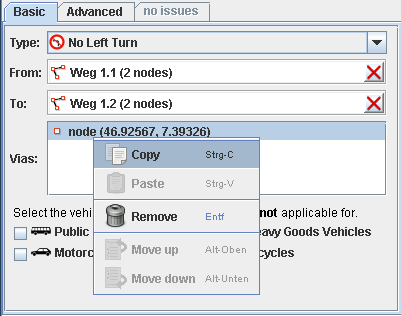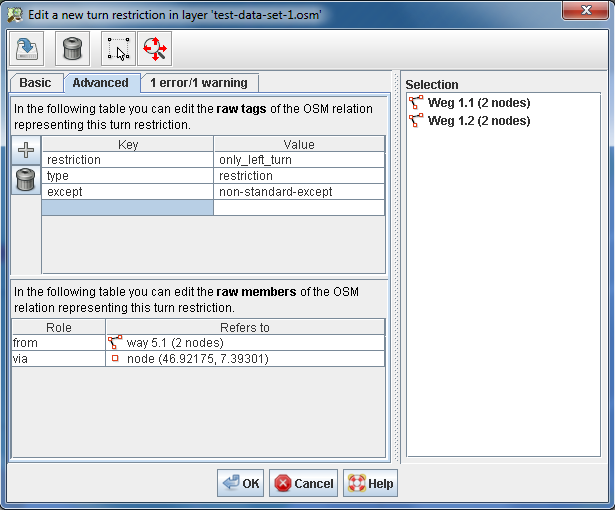| Version 5 (modified by , 9 years ago) ( diff ) |
|---|
Andere talen:
Plug-in -> Beperking afslaan
Introductie
In OpenStreetMap beperkt een beperking afslaan de opties voor navigatie. Het geeft de beperking weer dat iemand niet kan navigeren vanaf een weg naar een andere weg. Bijvoorbeeld: de hieronder weergegeven beperking afslaan verbiedt om rechtdoor te gaan. Voertuigen moeten linksaf slaan op de kruising waar de twee wegen elkaar kruisen (de zogenaamde via-knoop). Beperkingen afslaan zijn belangrijk voor routerings- en navigatiesoftware die zijn gebaseerd op gegevens van OSM.
De plug-in turnrestrictions ondersteunt het bewerken van beperkingen Afslaan. Hij bestaat uit twee belangrijke componenten:
- dialoogvenster Beperkingen afslaan - het dialoogvenster Beperkingen afslaan wordt weergegeven in het gedeelte van de schakelvensters aan de rechterkant. Het geeft de lijst met Beperkingen afslaan weer in de huidige gegevensset en staat het maken en verwijderen van beperkingen afslaan toe, of het starten van de Bewerker Beperking afslaan om een Beperking afslaan te bewerken.
- Bewerker Beperking afslaan - de Bewerker Beperking afslaan is een bewerker met als speciaal doel de beperkingen afslaan.
Terminologie
Beperking afslaan is een mogelijkheid die wordt beschreven op de wiki van OSM.
Technisch is een Beperking afslaan een relatie in OSM. Een Beperking afslaan
- moet een lid van een relatie hebben met de rol
fromverwijzend naar een weg. We noemen deze weg de from-weg. - moet een lid van een relatie hebben met de rol
toverwijzend naar een weg. We noemen deze weg de to-weg. - moet ten minste een lid van de relatie hebben met de rol
viaverwijzend naar een knoop of weg. We noemen deze objecten via-object.
Gevallen van gebruik
Een Beperking afslaan maken
er zijn verschillende mogelijkheden om een nieuwe Beperking afslaan te maken. Als eerste kunt u de Bewerker Beperking afslaan starten voor een nieuwe Beperking afslaan uit het dialoogvenster Beperkingen afslaan:
- Klik op
 in het dialoogvenster Beperkingen afslaan. Selecteer, als alternatief
in het dialoogvenster Beperkingen afslaan. Selecteer, als alternatief  Nieuw uit het pop-upmenu.
Nieuw uit het pop-upmenu.
Als alternatief kunt u een nieuwe bewerker starten met een sneltoets voor het toetsenbord:
- Druk op de sneltoets voor het maken of bewerken van een Beperking afslaan. Op de meeste platforms is de sneltoets
Ctrl+Shift+T. - Als objecten in de huidige selectie van JOSM al deel uitmaken van een Beperking afslaan, komt het volgende venster tevoorschijn.

Klik eenvoudigweg opEen nieuwe Beperking afslaan maken om de bewerker Beperking afslaan te starten voor een nieuwe Beperking afslaan. Druk, als alternatief, op de toets
Nof opEnter.
In beide gevallen initialiseert de plug-in turnrestrictions de nieuwe Beperking afslaan met objecten uit de huidige selectie van JOSM:
- De eerste geselecteerde weg in de selectie van JOSM wordt de from-weg.
- De laatst geselecteerde weg in de selectie van JOSM wordt de to-weg.
- Als de from- en to-weg een gemeenschappelijke knoop hebben, wordt die knoop een via-object.
Een snelle manier om dus een beperking afslaan te maken is
- Selecteer de from- en to-weg in JOSM
- Druk op
Ctrl+Shift+T - Kies het type Beperking afslaan en sla die op.
Een Beperking afslaan bewerken
Er zijn verscheidene manieren om een Bewerker Beperking afslaan te starten om een Beperking afslaan te bewerken. Ten eerste kunt u de Bewerker Beperking afslaan starten voor een bestaande Beperking afslaan uit het dialoogvenster Beperkingen afslaan:
- Selecteer een Beperking afslaan in het dialoogvenster Beperkingen afslaan
- Klik op
 . Als alternatief, selecteer
. Als alternatief, selecteer  Bewerken uit het pop-upmenu.
Bewerken uit het pop-upmenu.
Ten tweede kunt u een nieuwe bewerker starten met een sneltoets:
- Druk op de sneltoets voor het maken of bewerken van een Beperking afslaan. Op de meeste platforms is de sneltoets
Ctrl+Shift+T. - Als objecten in de huidige selectie van JOSM al deel uitmaken van een Beperking afslaan, komt het volgende venster tevoorschijn.

Dubbelklik eenvoudigweg op de beperking afslaan die u wilt bewerken. Als alternatief kunt u, voor de eerste 9 Beperkingen afslaan die worden weergegeven in het pop-upvenster, de sneltoetsen 1 tot en met 9 gebruiken om de Bewerker Beperking afslaan te starten. In het voorbeeld hierboven, zou u op 1 drukken om het bewerken te starten.
Een snelle manier om dus een beperking afslaan te maken is
- Selecteer de from- of to-weg in JOSM
- Druk op
Ctrl+Shift+T - Typ
1om de bewerker beperking afslaan te starten
Een Beperking afslaan verwijderen
Er zijn verscheidene manieren mogelijk om een beperking afslaan te verwijderen. Als eerste kunt u die verwijderen in het dialoogvenster Beperkingen afslaan:
- Selecteer een Beperking afslaan in het dialoogvenster Beperkingen afslaan
- Druk op
DELof klik op . Selecteer, als alternatief,
. Selecteer, als alternatief,  Verwijderen uit het pop-upmenu.
Verwijderen uit het pop-upmenu.
Als alternatief, kunt u een Bewerker Beperking afslaan starten en klikken op  in de werkbalk daarvan.
in de werkbalk daarvan.
Dialoogvenster Beperkingen afslaan
Het dialoogvenster Beperkingen afslaan helpt u bij te houden welke beperkingen afslaan aanwezig zijn op de huidige bewerkingslaag.
Hier is een schermafdruk van het schakelvenster en het pop-upmenu ervan:

Als u het keuzevak Neemt alleen deel in selectie selecteert geeft het dialoogvenster alleen beperkingen afslaan weer waarin objecten uit de huidige selectie deelnemen. Als het keuzevak niet is geselecteerd, dan worden alle beperkingen afslaan op de huidige bewerkingslaag weergegeven.
U kunt enkele opdrachten toepassen op de Beperkingen afslaan die worden weergegeven in dit dialoogvenster.
Bewerker Beperking afslaan
De Bewerker Beperking afslaan stelt u in staat Beperkingen afslaan te maken en te bewerken. Het verschaft twee interfaces voor de gebruiker:
- Basis. Dit is een gebruikersinterface met als speciaal doel het bewerken van de eigenschappen van een Beperking afslaan.
- Geavanceerd. Dit is een algemene gebruikersinterface voor het bewerken van de elementen van ruwe gegevens van de relatie van OSM die een beperking afslaan weergeeft.
U kunt beide gebruikersinterfaces gebruiken. Ongeacht of u Basis of de Geavanceerd gebruikt, zou u er voor moeten zorgen dat de resulterende Beperking afslaan geldig is. De Bewerker Beperking afslaan controleert de Beperking afslaan en geeft foutberichten en waarschuwingen weer in een derde gebruikersinterface, d.i. de lijst met problemen.
Basis
Basis stelt u in staat de from-weg en de to-weg in te stellen, alsmede uitzonderingen op de Beperking afslaan voor een selectie van typen voertuigen.
Instellen van de from-weg
- Selecteer een weg in de huidige bewerkingslaag
- Sleep die uit de lijst met geselecteerde objecten (links in de bewerker) op het invoerveld From:
Als alternatief kunt u
- Een weg selecteren op de huidige bewerkingslaag
- Die kopiëren (met behulp van
Ctrl+Cof Kopiëren in het pop-upmenu) in de lijst met geselecteerde objecten aan de rechterkant van de Bewerker Beperking afslaan
Kopiëren in het pop-upmenu) in de lijst met geselecteerde objecten aan de rechterkant van de Bewerker Beperking afslaan
- Klik op het veld From: en plak de gekopieerde weg (met behulp van
Ctrl+Vof Plakken uit het pop-upmenu)
Plakken uit het pop-upmenu)
In de standaard configuratie worden via-objecten niet weergegeven in de Basisbewerker. U zult moeten overschakelen naar Geavanceerd om die te kunnen bewerken. In de voorkeuren voor de plug-in turnrestrictions kunt u echter de standaard configuratie wijzigen. Start het dialoogvenster Voorkeuren en schakel weergeven/bewerken van '''via'''-objecten in Basis in.
De volgende schermafdruk geeft de bewerker Basis weer die is geconfigureerd om ook via-objecten weer te geven/te bewerken.
Geavanceerd
Geavanceerd stelt u in staat de ruwe gegevens van OSM te bewerken, d.i. de tags en de leden van de relatie die de Beperking afslaan vertegenwoordigt.
De tags bewerken
In de bovenste helft van Geavanceerd kunt u de tags bewerken van de Beperking afslaan. U kunt tags met willekeurige sleutels en waarden toevoegen, maar onthoud dat sommige tags een speciale betekenis hebben in Beperking afslaan:
type=restriction- dit is een verplichte tag voor een Beperking afslaan.restriction=...- de waarde van deze tag zou één van de ondersteunde types voor Beperking afslaan moeten zijn. In plaats van de ruwe waarde van de tag te bewerken kunt u ook een type beperking kiezen uit het keuzevak in Basis.exception=...- de waarde van deze tag zou een set moeten zijn van supported type voertuigen. In plaats van het bewerken van de ruwe waarde van de tag zou u ook de respectievelijke types voertuigen kunnen selecteren in Basis.day_on=...,day_off=...,hour_on=...enhour_off=...kunnen worden gebruikt om te specificeren wanneer een beperking afslaan feitelijk van kracht is, bekijk de wiki van OSM voor meer informatie.
Editing the members
In the lower half of the Advanced Editor you can edit the members of the turn restriction relation.
In addition to the from-way and the to-way, which you can edit in the Basic Editor too, you can also enter via-object and a node with role location_hint (see OSM wiki).
To add members just drag-and-drop or copy/paste objects from the JOSM selection view on the right to the list of relation members.
You can reorder the relation members:
- Select one or more members
- Press Alt-Up to move them up by one position. Alternatively you can select Move up from the popup menu.
Press Alt-Down to move them down by one position. Alternatively you can select Move down from the popup menu.
To edit the role of a relation member
- Double-click on the table cell with the role
- Edit the role and press ENTER
Resolving Errors and Warnings

Preferences
To launch the preferences panel for the turnrestrictions plugin:
- Click on
 in the JOSM toolbar or press
in the JOSM toolbar or press F10. - Click on
 to display the preferences panel for the turnrestrictions plugin
to display the preferences panel for the turnrestrictions plugin

Select icon set for road signs
The turnrestrictions plugin uses one of two icon sets for the type of turn restrictions. In the preferences panel you can configure which icon set should be used, see screenshot above.
Toggle editing of via-objects in the Basic Editor
Most turn restrictions entered in OSM have a simple structure. They restrict navigation from one way to another where the two ways have exactly one node in common. This node becomes the only via-object in the turn restriction. In most cases it isn't necessary to display and/or edit it in the Basic Editor. In order to keep simple things simple, the default configuration is therefore not to show via-objects in the Basic Editor.
You can override the standard setting, though. If you tick the respective checkbox in the preferences (see screen shot above) the list of via-objects is displayed in the Basic Editor too.
Configure shortcut for creating/editing a turn restriction
In the preference dialog you can also configure the shortcut to create/edit a turn restriction. The default shortcut is Ctrl+Shift+T but you can change it to whatever shortcut you like.
Be careful not to override already defined shortcuts, though. For instance, Ctrl+S is the defined shortcut for Save to file. If you set the turn restrictions shortcut to Ctrl+S, then pressing Ctrl+S won't save the current layer any more. The turn restriction editor is launched instead.
See also
- Turnrestriction Plugin page at OSM wiki
Back to Plugin Help
Back to Main Help
Attachments (7)
-
toggle-dialog-screenshot_nl.png
(33.2 KB
) - added by 9 years ago.
Dutch screenshot
- sample-screen-shot-2_nl.png (27.7 KB ) - added by 9 years ago.
-
sample-screen-shot-1_nl.png
(25.2 KB
) - added by 9 years ago.
Dutch screenshot
-
sample-screen-shot-3_nl.png
(26.9 KB
) - added by 9 years ago.
Dutch screenshot
-
basic-editor-with-vias_nl.png
(22.9 KB
) - added by 9 years ago.
Dutch screenshot
-
preferences-screen-shot_nl.png
(65.0 KB
) - added by 9 years ago.
Dutch screenshot
-
preferences-withoutShortCut_nl.png
(179.9 KB
) - added by 4 years ago.
new Dutch screenshot
Download all attachments as: .zip